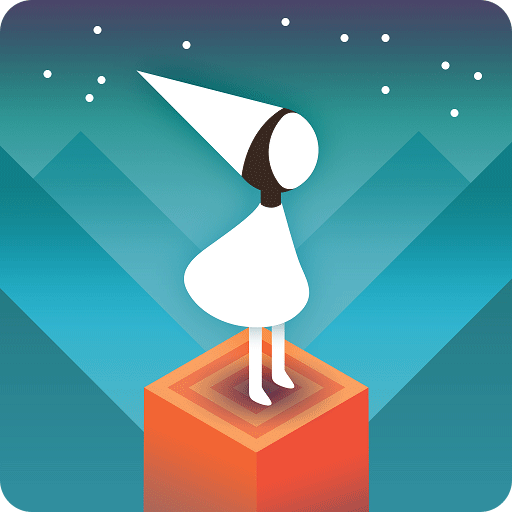在使用Windows 7操作系统时,许多用户希望能够快速启动电脑,直接进入系统,而不需要经过复杂的启动选项和选择界面。本文将为您详细介绍如何快速设置Windows 7开机直接进入系统的步骤,帮助您提高开机效率。
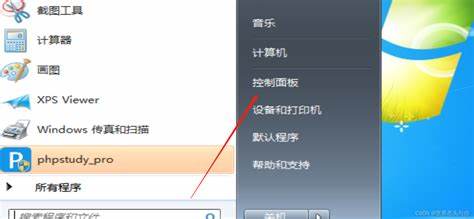
首先启动电脑后,通常会出现Windows启动界面以及其他操作系统的选择界面。如果您的电脑只安装了Windows 7,那么我们可以通过更改系统启动设置来实现开机直接进入系统。
步骤一:进入系统配置实用工具
1. 首先点击“开始”按钮,找到“运行”选项,或者直接按下键盘上的“Win + R”组合键打开运行窗口。
2. 在运行窗口中输入“msconfig”,然后按下“Enter”键,系统会弹出系统配置窗口。
步骤二:设置启动选项
1. 在系统配置窗口中,您会看到几个选项卡。点击上方的“引导”选项卡。
2. 在“引导”标签下,您会看到当前安装的操作系统列表。如果您的电脑上只安装了Windows 7,那么这里只会显示一个选项。
3. 选择Windows 7的引导选项,确保它被选中。如果有其他操作系统的引导条目,可以选择它们并点击“删除”按钮,这样可以避免在开机时出现系统选择的界面。
4. 接下来,您可以选择“设置为默认值”选项,这样系统将自动以Windows 7作为默认操作系统进行引导。
5. 确保在“引导选项”区域中,您选择的Windows 7选项的“超时”设置为0秒,表示系统引导后不会有任何等待时间。
步骤三:保存并重启电脑
1. 设置完成后,点击“应用”,然后按“确定”按钮。
2. 系统会提示您重启电脑,以使设置生效。选择“重新启动”以重启您的计算机。
步骤四:验证设置
1. 系统重新启动后,如果您的设置成功,您将直接进入Windows 7的桌面,而不会看到选择系统的引导界面。
如果您需要恢复之前的设置,可以通过相同方式进入“msconfig”进行调整,只需将“超时”时间设置为您希望的秒数,或者保持引导条目不变即可。
总结:通过以上步骤,您可以轻松设置Windows 7的开机直接进入系统,省去复杂的系统选择过程,提升开机效率。同时如果日后您的计算机环境发生改变,比如增加了其他操作系统,您也可以随时回到此设置中调整启动选项。希望这篇文章能够帮助您更快捷地使用Windows 7系统,让您的工作和生活更加高效和顺畅。